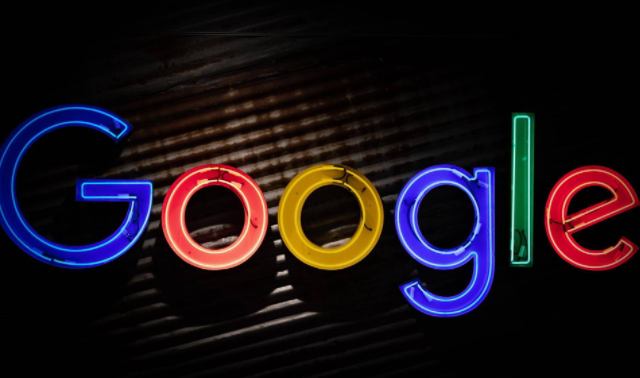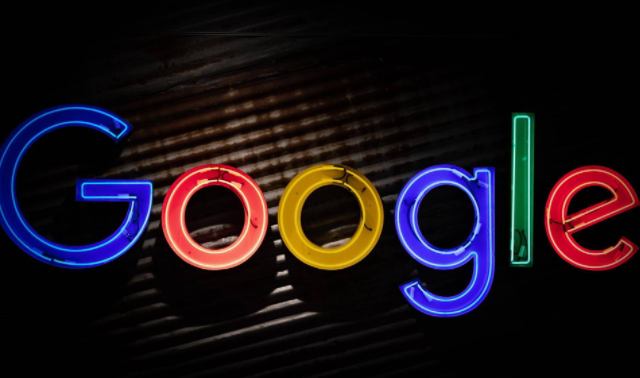
以下是Chrome浏览器提升开发者工具中页面调试效率的方法:
一、熟悉常用快捷键
1. 元素面板操作:按`Ctrl+Shift+C`(Windows)/`Cmd+Option+C`(Mac)可快速打开元素面板并定位到当前鼠标指针所在的元素,方便查看和编辑元素的HTML和CSS代码。在元素面板中,使用`箭头键`可在选中的元素之间切换,便于快速找到需要查看或修改的元素节点。
2. 控制台操作:`Ctrl+Shift+J`(Windows)/`Cmd+Option+J`(Mac)可快速聚焦到控制台,方便查看日志输出、执行JavaScript代码等。在控制台中,按`Enter`键可执行输入的命令,而无需点击其他按钮。
3. 网络面板操作:按`Ctrl+Shift+I`(Windows)/`Cmd+Option+I`(Mac)可打开开发者工具,然后点击“网络”标签进入网络面板。在网络面板中,使用`过滤器`旁边的下拉菜单可快速筛选出不同类型的资源请求,如只查看XHR请求、JS文件加载等,帮助快速定位问题资源。
二、利用元素面板功能
1. 实时编辑样式:在元素面板中,可以直接双击元素的CSS样式属性值进行修改,立即看到页面效果的变化,方便调整页面布局和样式,无需反复修改代码并刷新页面。同时,还可以右键点击元素,选择“新建样式规则”来为特定元素添加新的样式规则,快速实现个性化的样式调整。
2. 查看盒模型:在元素面板中,选中一个元素后,可以查看其盒模型信息,包括内容区域、内边距、边框和外边距等。通过调整这些值,可以直观地了解页面布局的变化,有助于解决页面排版问题。此外,还可以使用“计算器”图标来计算元素的尺寸和位置,方便进行精确的布局调整。
3. 复制元素:如果在页面中需要重复使用某个元素或其结构,可以在元素面板中右键点击该元素,选择“复制”>“拷贝元素”,然后将其粘贴到其他位置,快速完成元素的复制操作,减少手动编写代码的工作量。
三、使用控制台进行调试
1. 执行JavaScript代码:在控制台中可以直接输入JavaScript代码并执行,用于测试函数、修改变量值、调用方法等。例如,输入`document.body.style.backgroundColor = 'red'`可将页面背景颜色改为红色,方便检查代码对页面的影响。同时,还可以使用`console.log()`输出变量的值和调试信息,帮助追踪代码的执行过程。
2. 监控网络请求:在网络面板中,可以查看页面加载时的所有网络请求,包括请求的状态、时间、大小等信息。通过分析网络请求,可以找出加载缓慢的资源、请求失败的原因等。例如,若发现某个JS文件加载时间过长,可以考虑优化该文件或采用异步加载的方式,以提升页面性能。
3. 断点调试:在源代码面板中,找到需要调试的JavaScript文件,点击行号旁边的空白处可设置断点。当页面执行到此处时,会自动暂停执行,允许逐行检查代码、查看变量值等,有助于深入分析代码逻辑和查找错误。在断点调试过程中,还可以使用“步骤执行”按钮(如“步入”“步过”“步出”)来逐步执行代码,观察代码的运行情况。
四、利用网络面板优化性能
1. 分析资源加载顺序:在网络面板中,可以看到页面中各种资源的加载顺序和时间。通过调整资源的加载顺序,将关键资源优先加载,可以减少页面的首次渲染时间,提升用户体验。例如,将CSS文件放在JS文件之前加载,确保页面样式先于脚本执行,避免因样式缺失导致的页面重绘。
2. 压缩和合并资源:对于多个相同的资源文件,如CSS和JS文件,可以使用工具进行压缩和合并,减少文件的大小和数量,从而加快资源的加载速度。在网络面板中,可以通过对比不同版本的资源文件大小和加载时间,评估压缩和合并的效果。此外,还可以开启浏览器的缓存功能,让浏览器缓存部分资源,减少重复下载,进一步提高性能。
3. 懒加载非关键资源:对于一些非关键的资源,如图片、视频等,可以采用懒加载的方式,即只有在用户滚动到相应位置时才加载这些资源。这样可以减轻页面初始加载的负担,提高页面的响应速度。在网络面板中,可以观察到懒加载资源的加载情况,确保其按需加载,不影响页面的正常显示。
五、利用应用面板管理存储
1. 查看和编辑LocalStorage:在应用面板中,选择“LocalStorage”选项,可以查看当前域名下的本地存储数据。在这里,可以直接修改存储的数据值,方便测试和调试与本地存储相关的功能。例如,修改用户登录状态、保存的用户偏好设置等,无需通过代码修改再刷新页面,提高了调试效率。
2. 管理SessionStorage:与LocalStorage类似,SessionStorage用于存储会话期间的数据。在应用面板中,选择“SessionStorage”选项,可对其进行查看和管理。由于SessionStorage的数据在页面关闭后会被清除,所以在调试过程中可以充分利用其临时存储的特性,进行一些临时数据的测试和操作。
3. 处理IndexedDB:对于使用IndexedDB存储大量数据的应用,在应用面板中可以查看其数据库结构和数据内容。通过在开发者工具中直接操作IndexedDB,如添加、删除、修改数据等,可以快速验证与IndexedDB相关的功能是否正常,帮助定位和解决数据存储和读取方面的问题。